Và hậu quả để lại lần này là vĩnh viễn (trừ khi bạn biết cách sửa - chúng tôi cũng có hướng dẫn sửa).
Trước đây, chúng ta đã được thấy nhiều lỗ hổng của hệ điều hành iOS bị lợi dụng để biến thành một trò "chơi khăm" người khác, ví dụ như website crashsafari.com và đoạn tin nhắn Ả Rập "chết chóc" khiến máy khởi động lại, hay gần đây là một video khiến mọi thiết bị treo cứng. Những trò chơi khăm này thường được phát tán qua tin nhắn, lợi dụng sự nhẹ dạ, cả tin của người dùng để click vào các đường link, file đính kèm lạ và khiến hệ điều hành iOS gặp lỗi.
Mới đây, đã có thêm một lỗ hổng khác của hệ điều hành iOS bị phát hiện, và một lần nữa, nó có thể bị lợi dụng để trở thành một trò chơi khăm. Khác với những lần trước khi người dùng có thể khởi động lại thiết bị và nó sẽ hoạt động bình thường như chưa có chuyện gì xảy ra, trò chơi khăm lần này sẽ để lại hậu quả vĩnh viễn và khiến ứng dụng Tin nhắn không thể mở ra được nữa.
Sau đây, chúng tôi sẽ hướng dẫn cách thực hiện trò chơi khăm này. Lưu ý: Mặc dù đã có cách hóa giải được lỗi, nhưng chúng tôi khuyến cáo các bạn chỉ nên làm theo với mục đích thử nghiệm và "trêu vui" người khác, không được lợi dụng với mục đích ác ý.
- Đầu tiên, hãy kích hoạt ứng dụng iCloud Drive trên thiết bị iOS. Các bạn có thể làm điều này bằng cách vào Cài đặt > iCloud > Bật tính năng iCloud Drive. Sau đó, ngay ở màn hình này, các bạn hãy bật tùy chọn "Hiển thị trên Màn Hình Chính" (iOS 9) hoặc vào App Store, tìm iCloud Drive và bật nó lên (iOS 10). Nếu bạn làm đúng, trên màn hình chính sẽ xuất hiện thêm ứng dụng iCloud Drive.
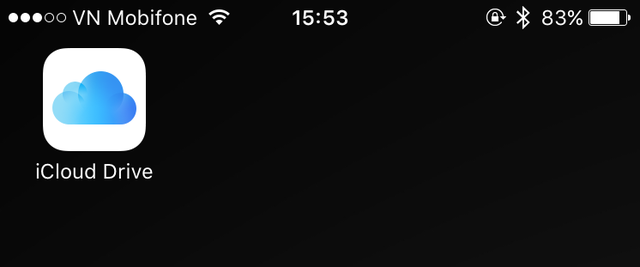
Kích hoạt ứng dụng iCloud Drive trên iOS
- Tải về file này và lưu vào iCloud Drive. Đối với iOS 9, bạn sẽ cần một chiếc máy tính và truy cập vào icloud.com để tải tệp lên thủ công. Còn đối với iOS 10, bạn có thực hiện ngay trên thiết bị.
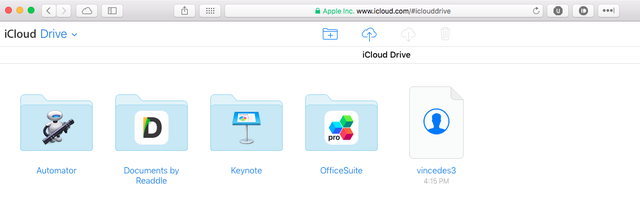
Tải file vincedes3.vcf lên iCloud Drive
- Vào ứng dụng iCloud Drive, bấm vào tệp tin "vincedes3.vcf" vừa thêm vào, bấm nút chia sẻ và chọn ứng dụng Tin nhắn. Lưu ý, quá trình này có thể yêu cầu một vài lần thử vì đây là một file rất lớn.
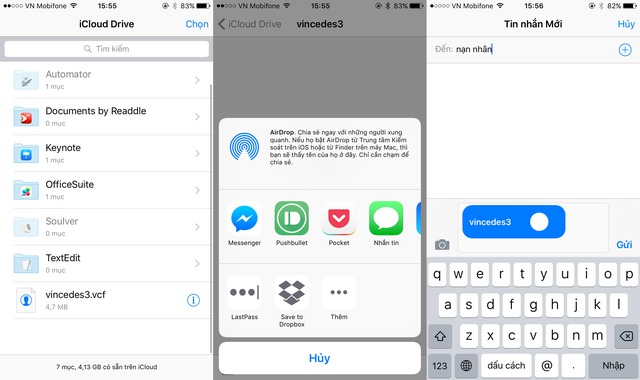
Chia sẻ file này qua ứng dụng Tin nhắn và gửi đến "nạn nhân"
- Gửi tin nhắn đính kèm file này đến nạn nhân.
- Lúc này, khi nạn nhân thấy tin nhắn của bạn và chạm vào file vcf ở trên, ứng dụng Tin nhắn sẽ bị treo. Khi họ cố thoát ứng dụng này và vào lại, nó sẽ không thể mở ra được nữa mà chỉ hiện một màn hình trắng xóa. Như đã nói ở trên, kể cả khi đã khởi động lại máy, lỗi này cũng sẽ không thể khắc phục.
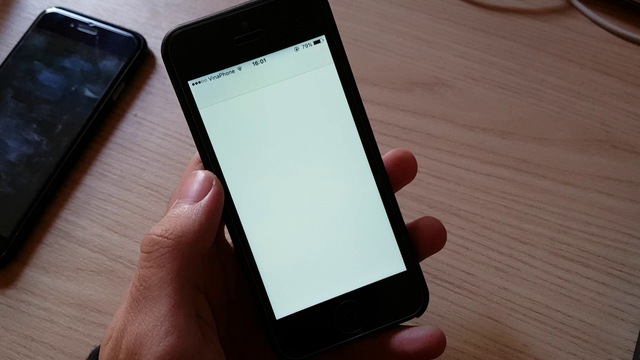
Sau khi mở file, ứng dụng Tin nhắn sẽ bị treo và không thể vào lại được nữa
- Để có thể "giải cứu" thiết bị, hãy truy cập vào đường link này bằng ứng dụng Safari. Lúc này, một cửa sổ soạn tin nhắn mới sẽ hiện lên, bạn có thể bấm "Hủy" để quay lại danh sách tin nhắn và xóa tin nhắn độc hại kia đi.
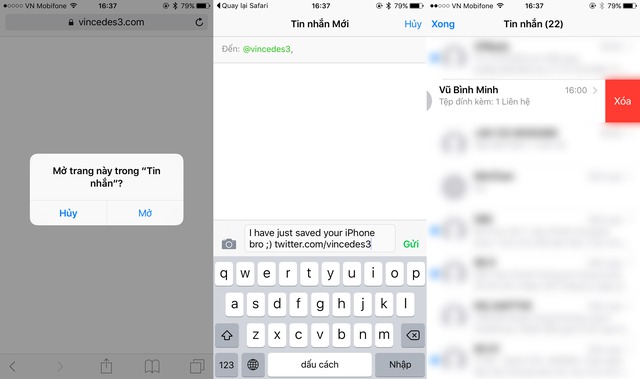
Rất may, lỗi này có thể khắc phục
Được biết, lỗi này trải dài trên tất cả các phiên bản iOS 9 & 10, thậm chí là bao gồm cả một vài thiết bị Android. Nguyên nhân của nó đến từ file .vcf bị lỗi - đây là file chứa dữ liệu danh bạ, nhưng trong trường hợp này thì nó có dung lượng rất lớn và chứa đầy những mã "rác", khiến cho ứng dụng không thể xử lý và bị treo.

Lỗi mới của ứng dụng Tin nhắn có thể bị lợi dụng để trở thành trò chơi khăm
NỔI BẬT TRANG CHỦ
-

Robot hình người Trung Quốc áp đảo CES 2026, hé lộ cuộc đua quyền lực mới của AI toàn cầu
CES 2026 chứng kiến một bức tranh khác thường khi hơn một nửa các gian hàng robot hình người đến từ Trung Quốc, phản ánh rõ tham vọng chiếm lĩnh lĩnh vực được xem là giao điểm then chốt giữa trí tuệ nhân tạo và sản xuất tiên tiến.
-

Thiết bị kỳ lạ của HP: Máy tính All-In-One hay bàn phím văn phòng?

